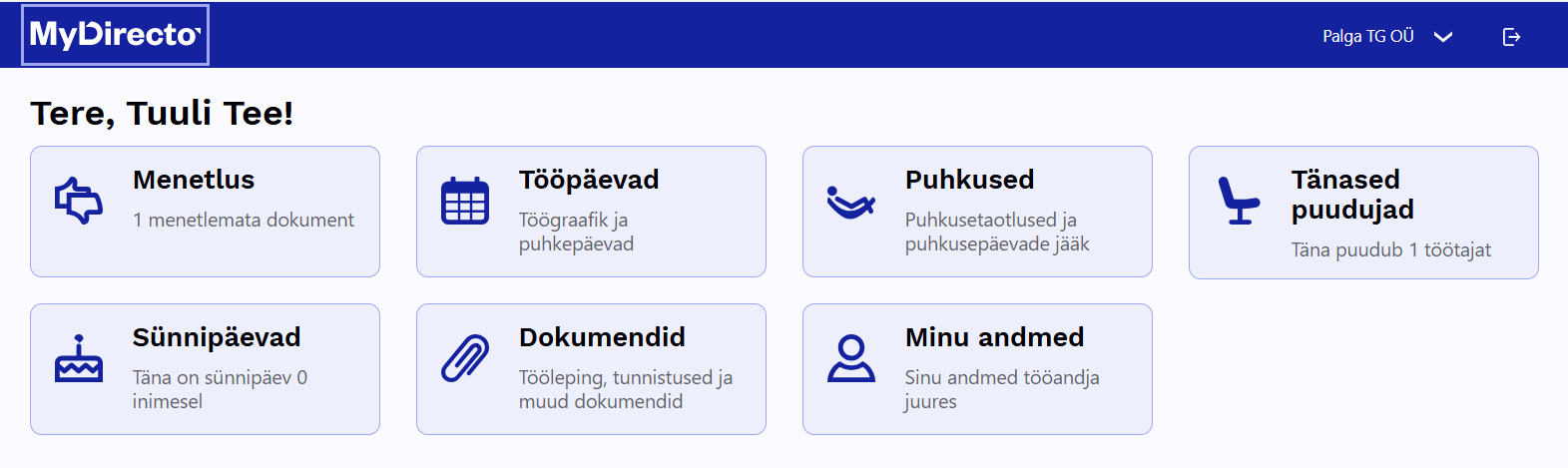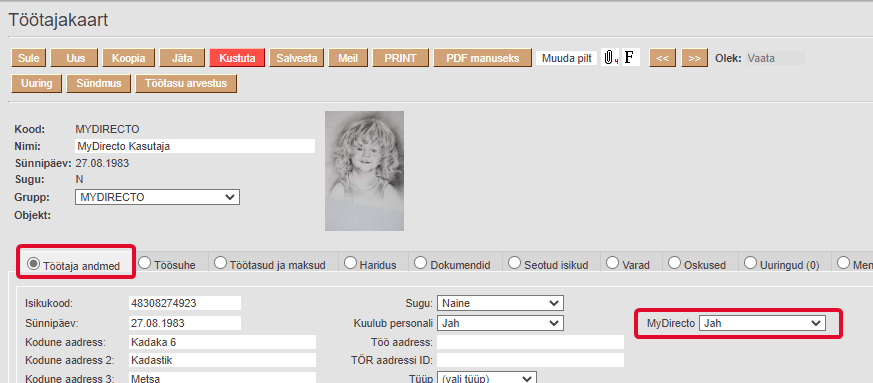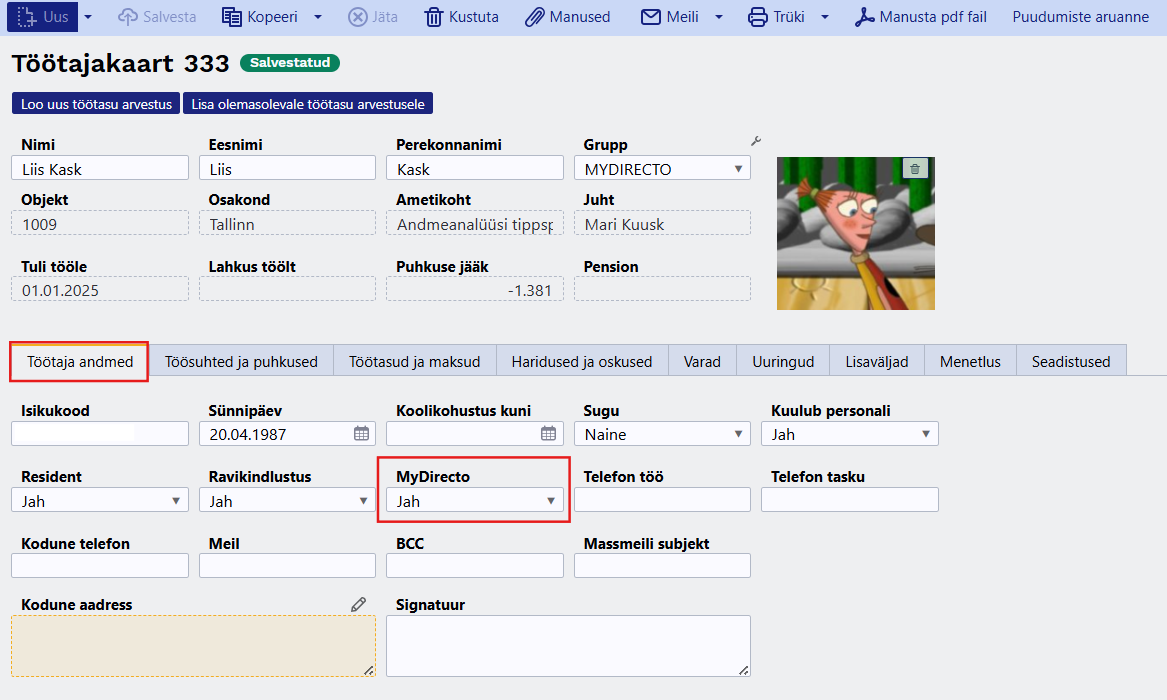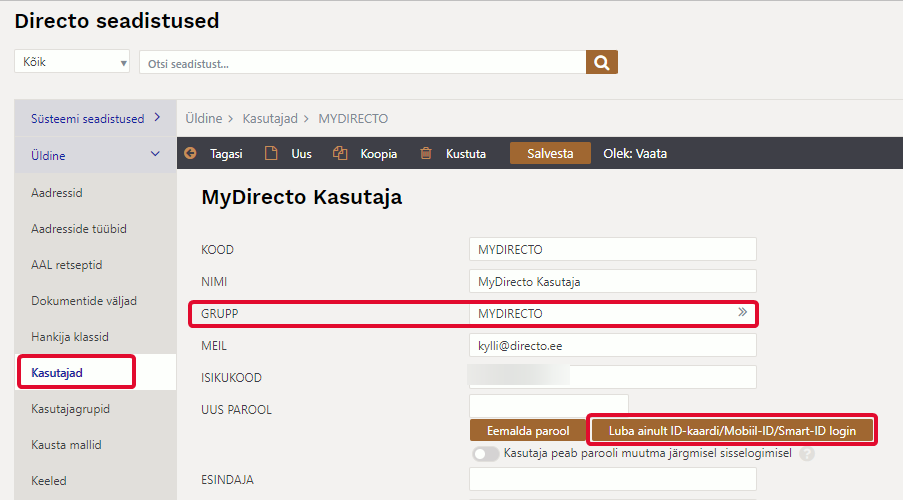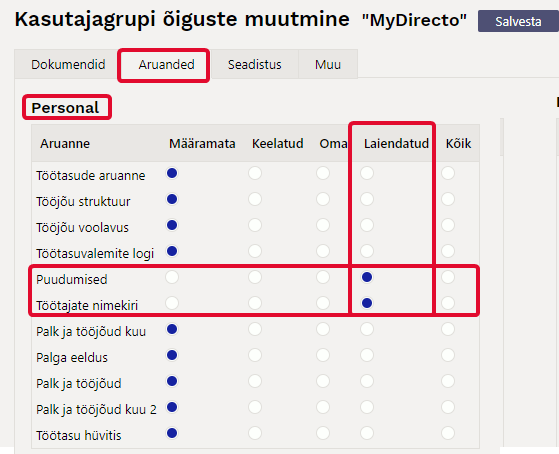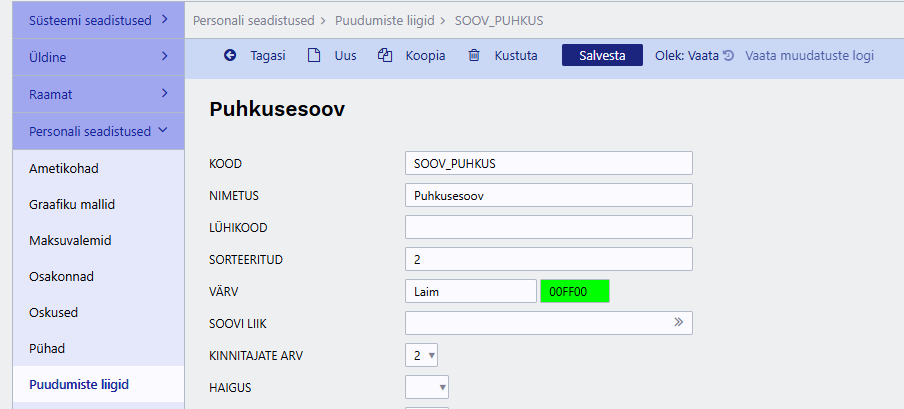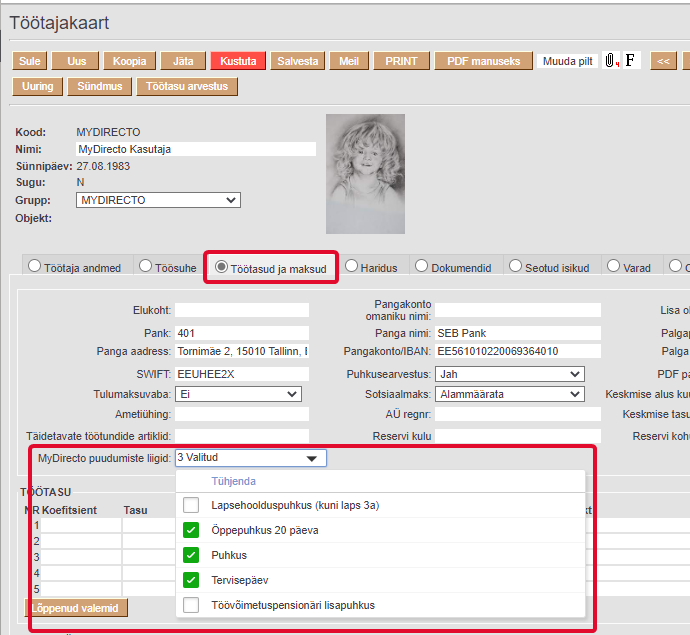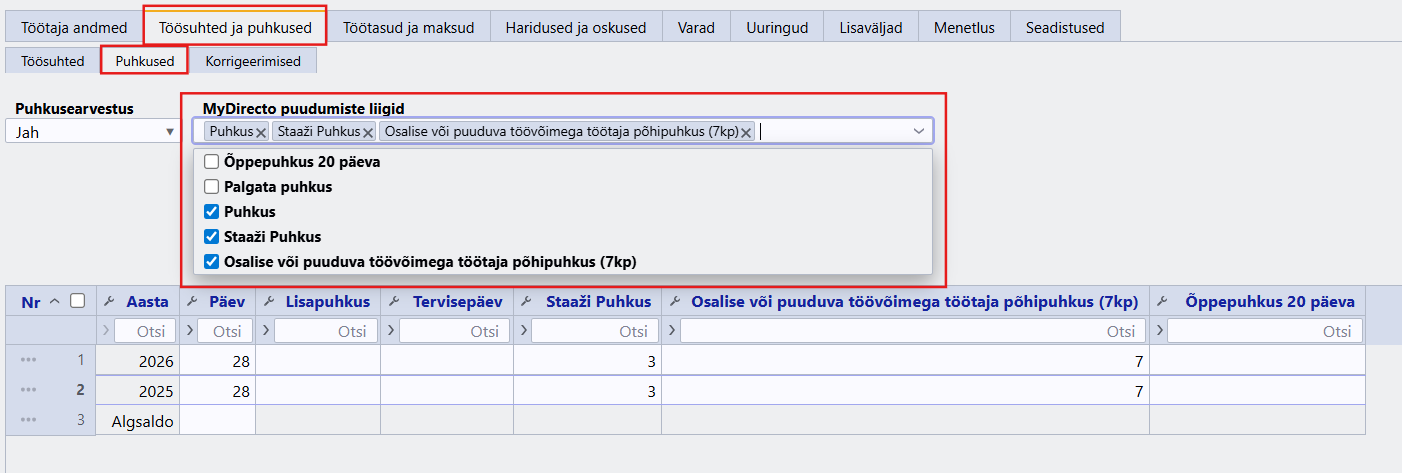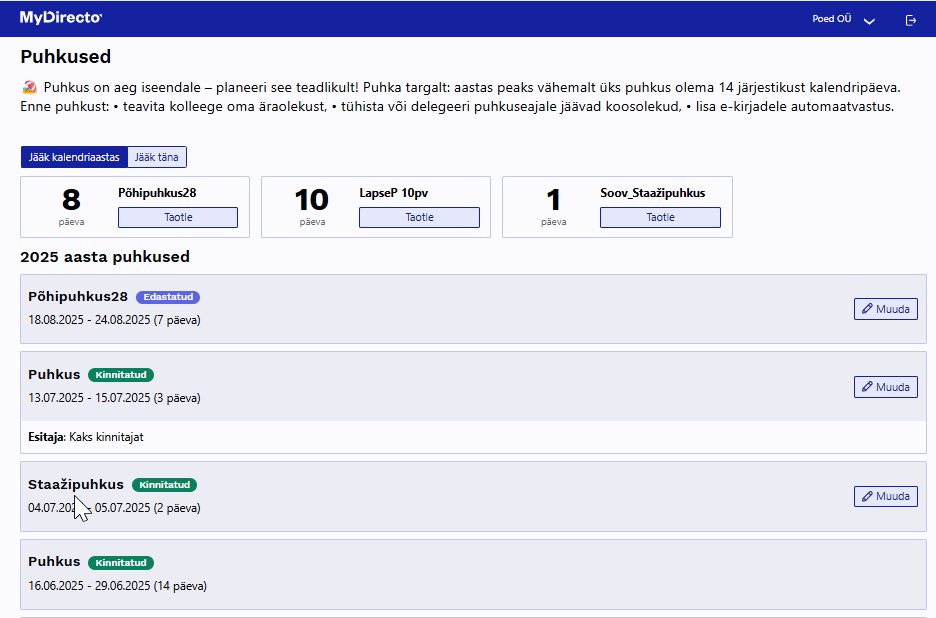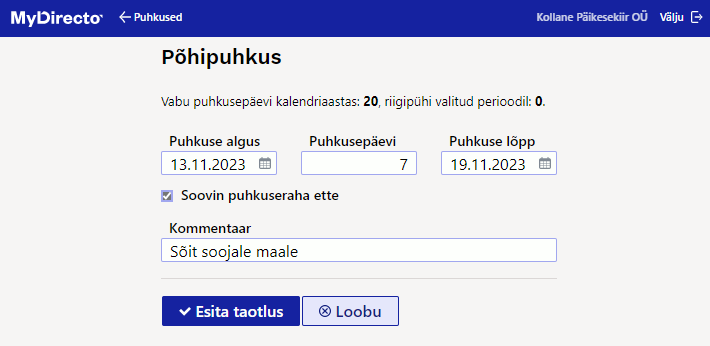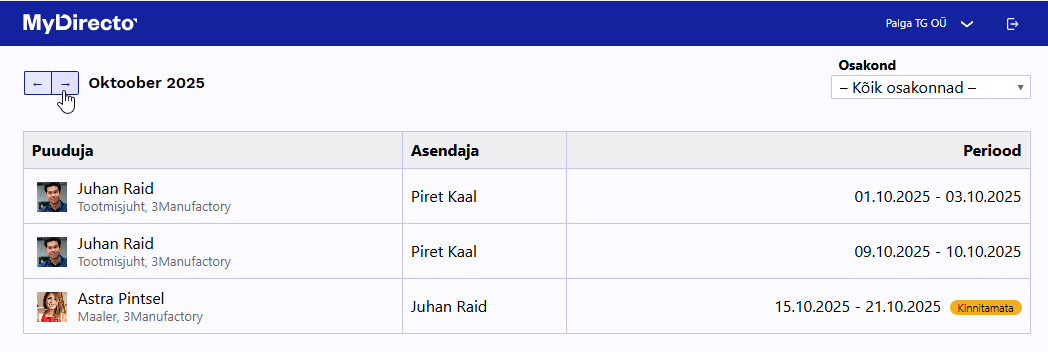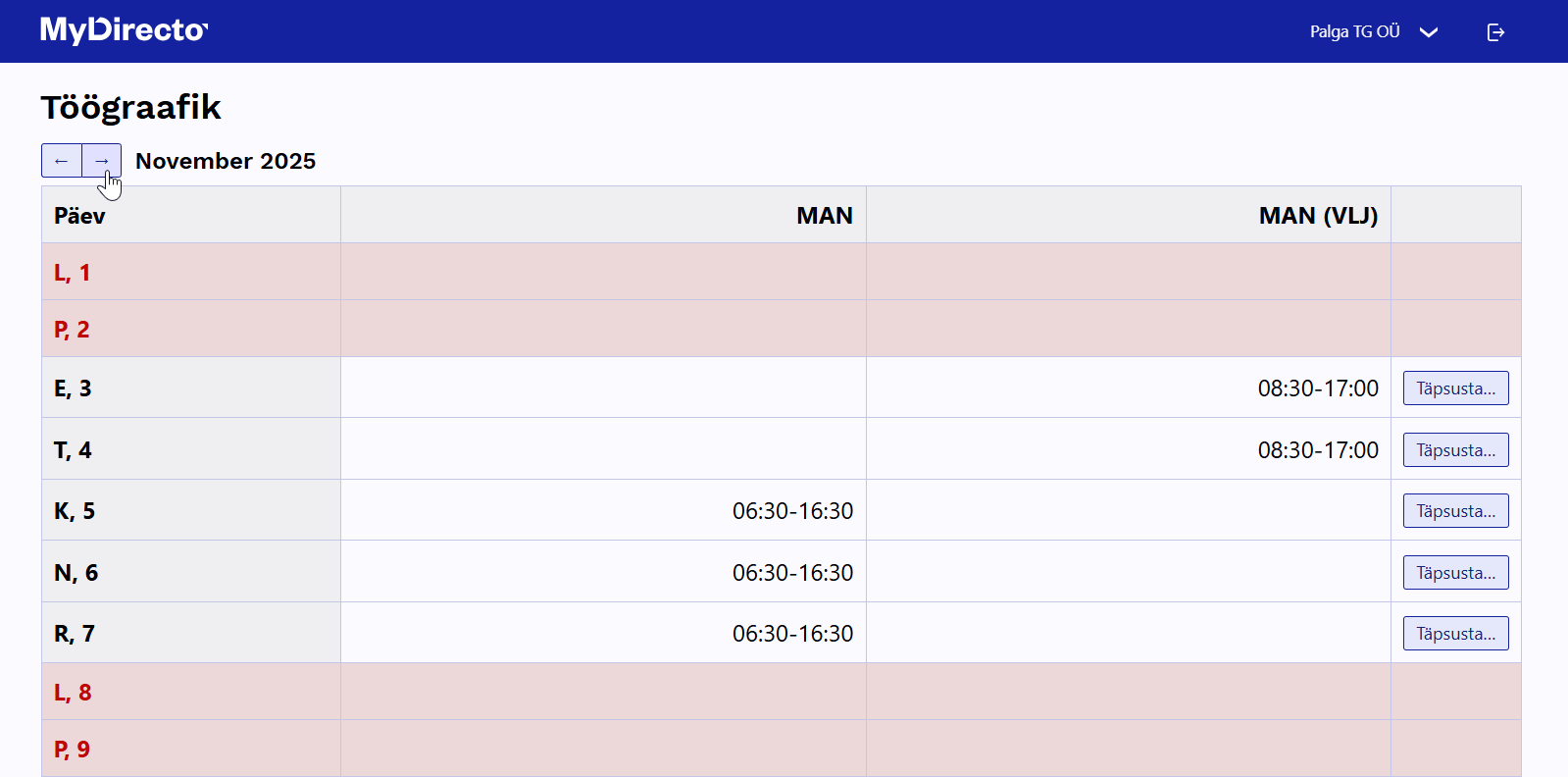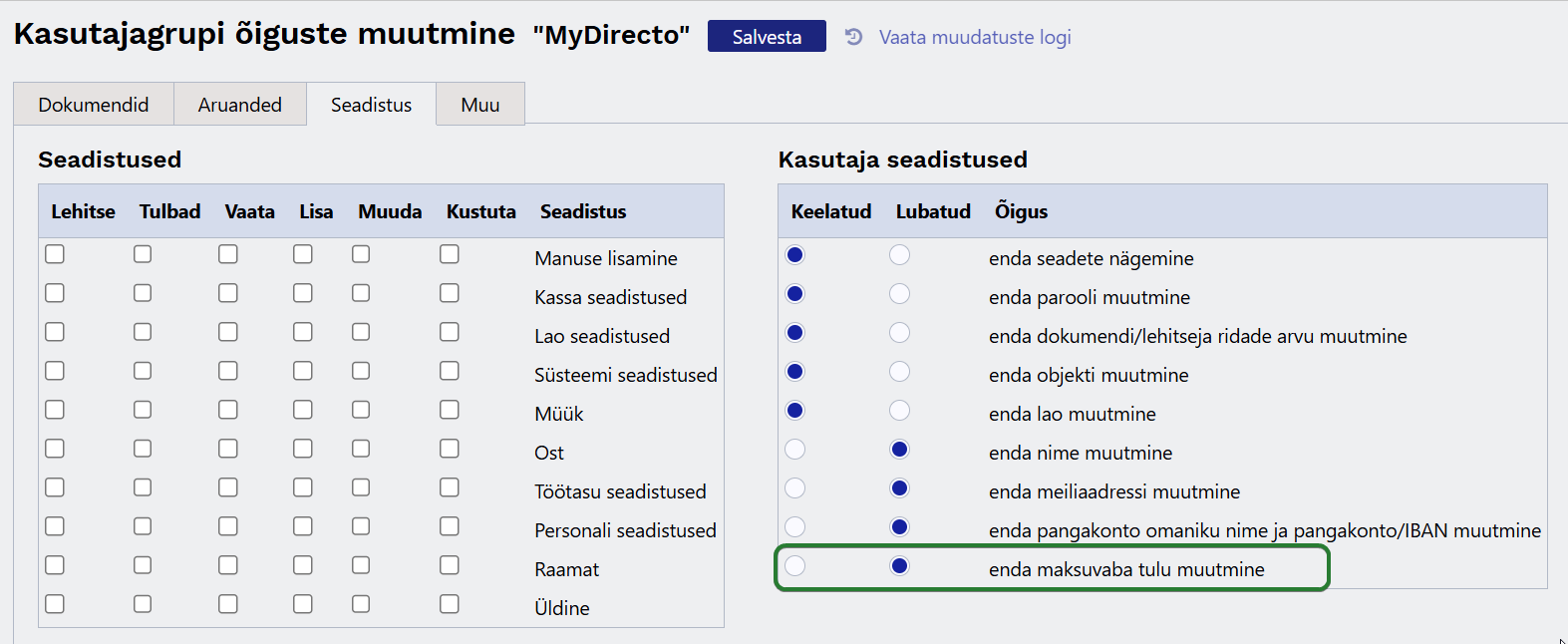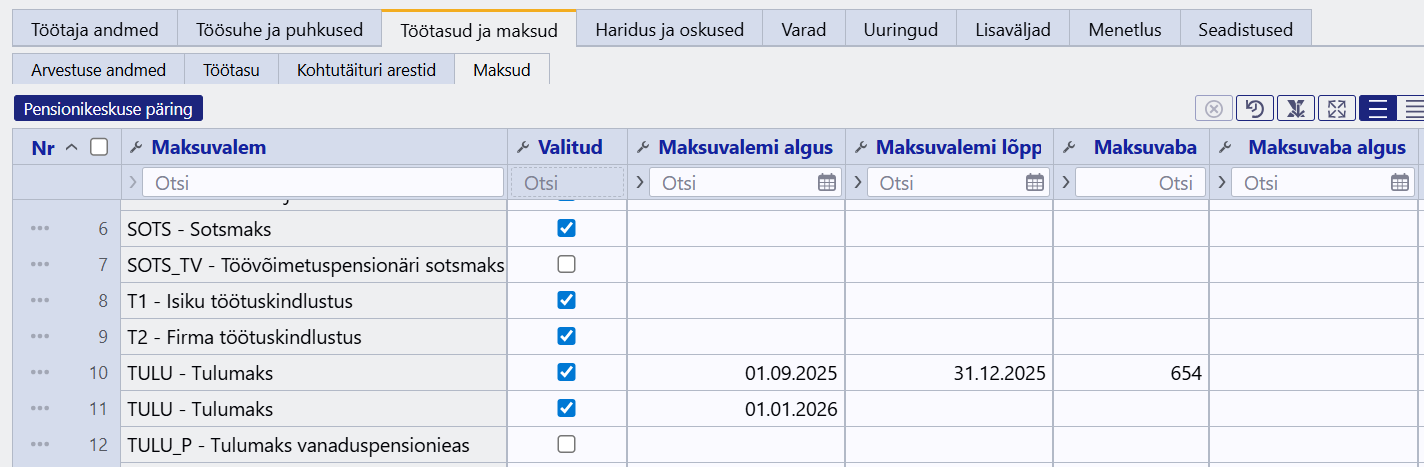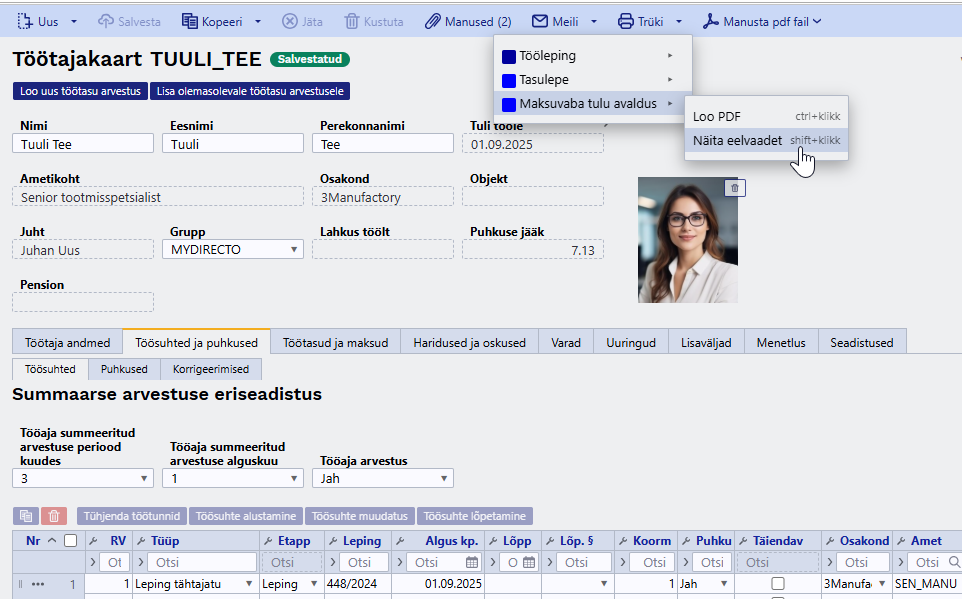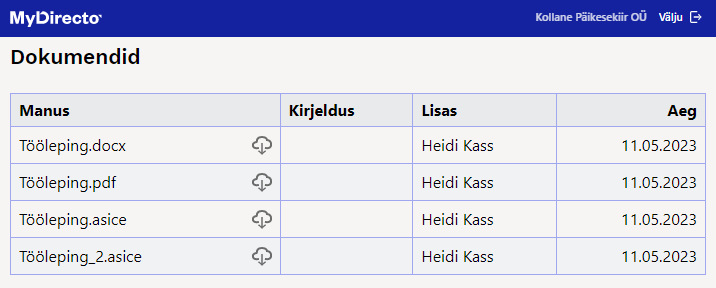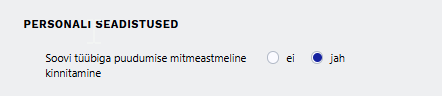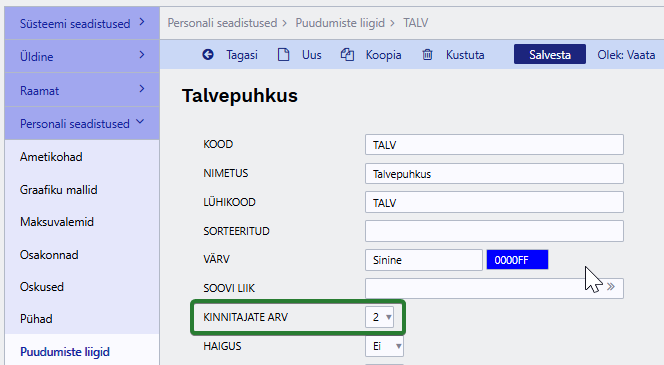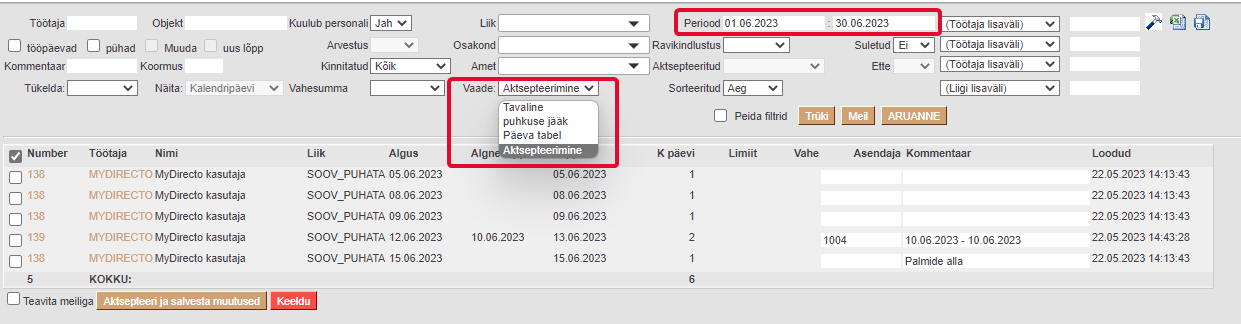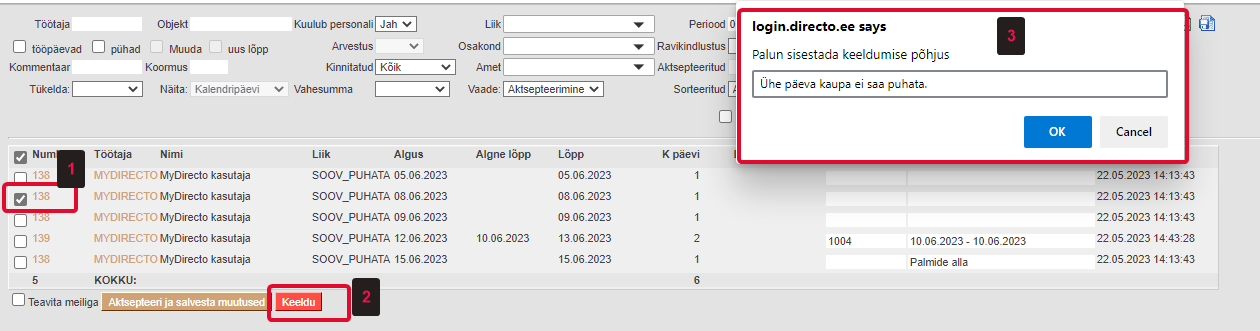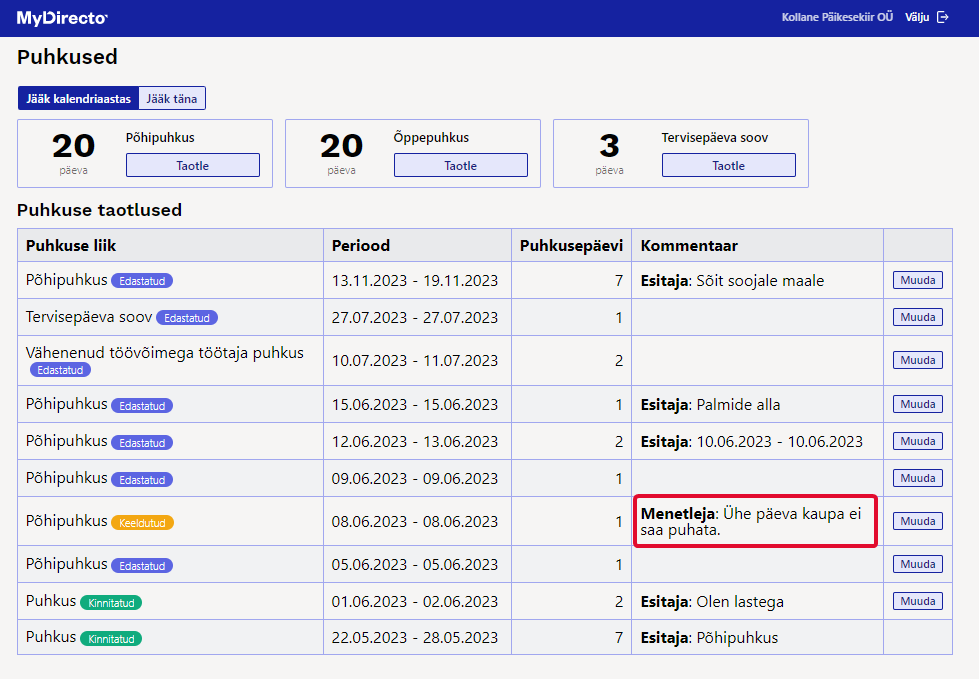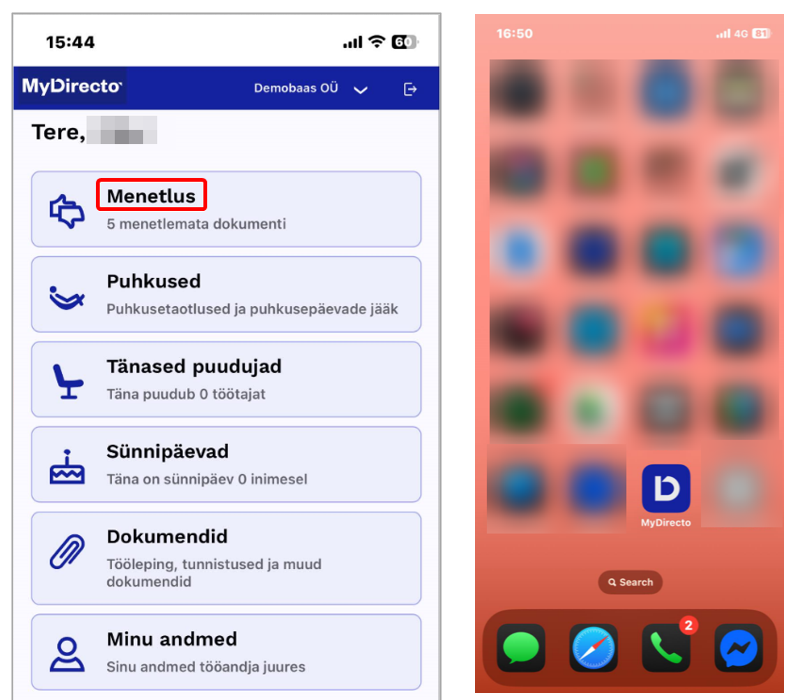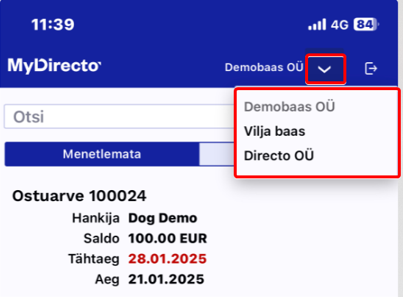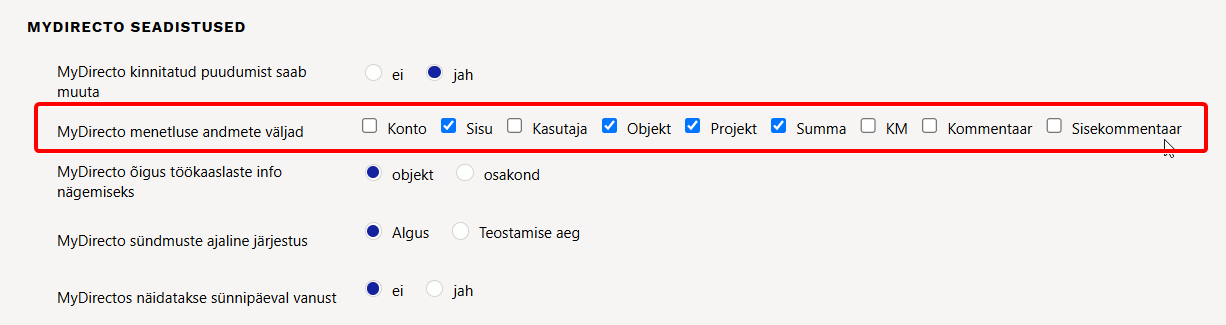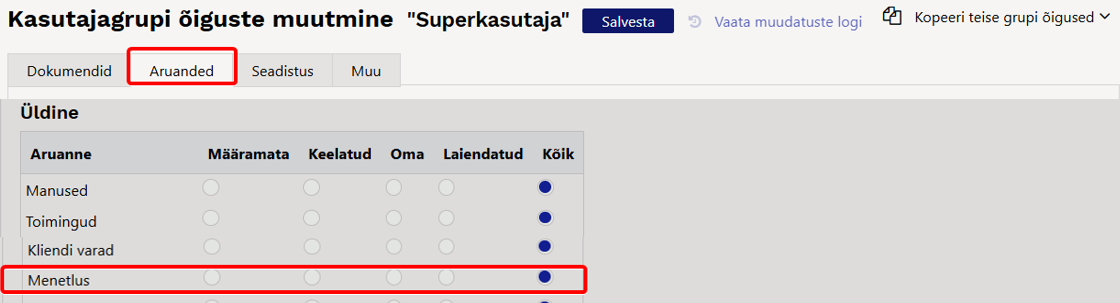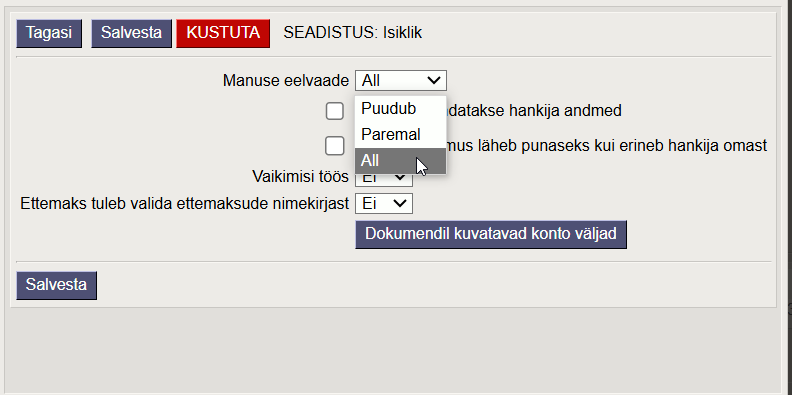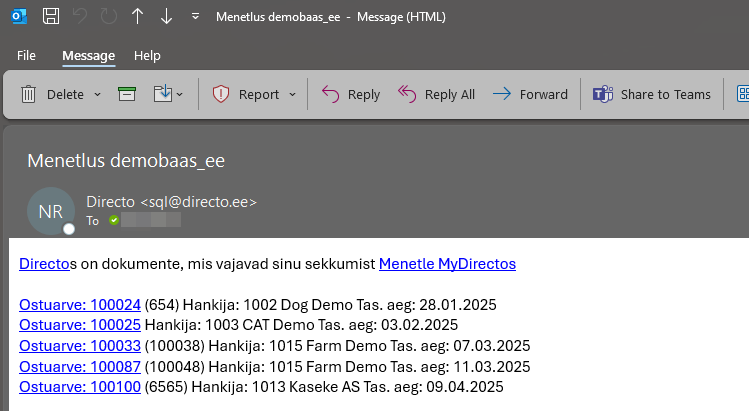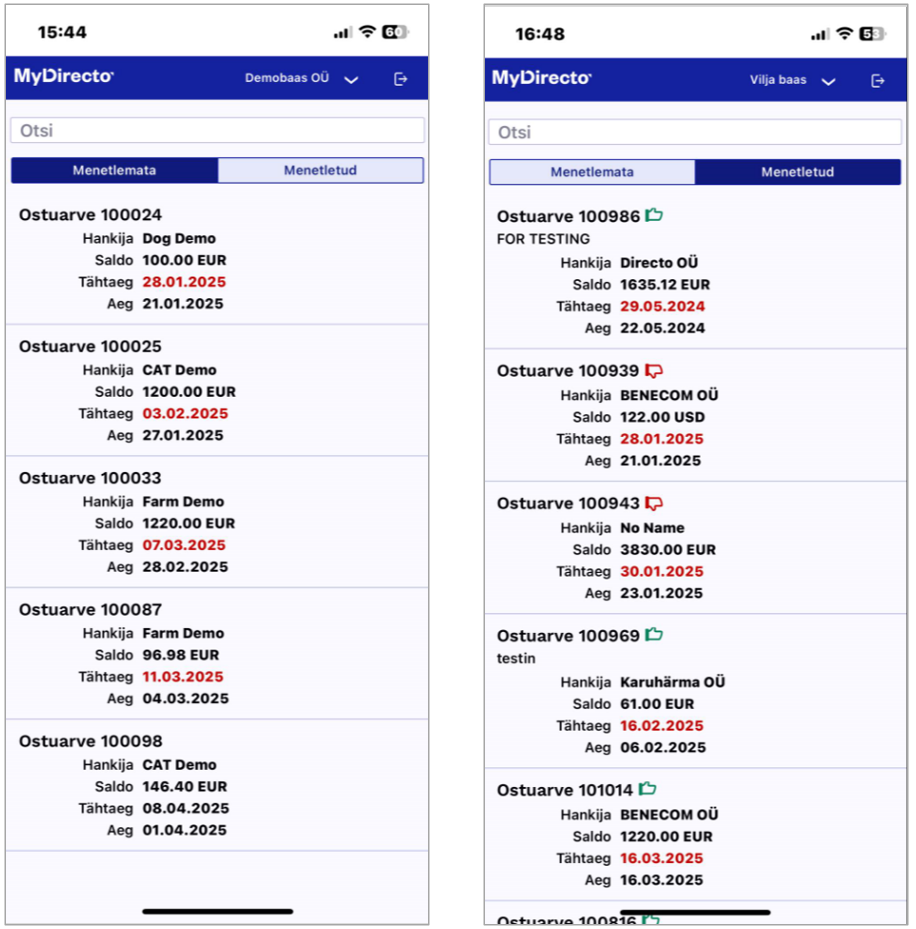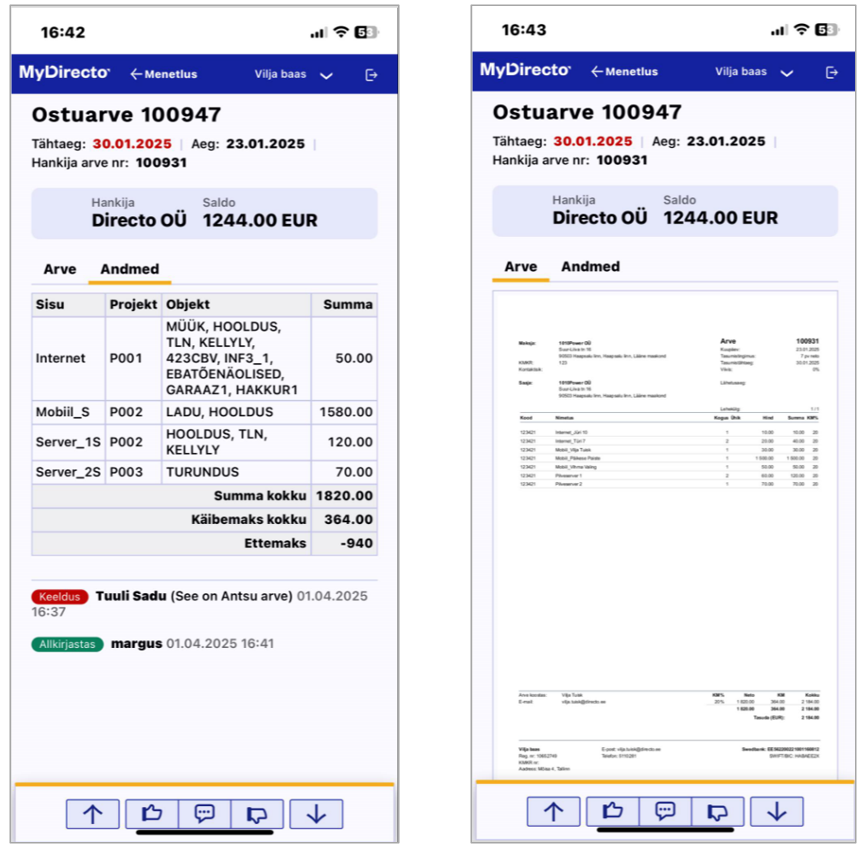Sisujuht
MyDirecto
MyDirecto on ettevõtte töötajale suunatud keskkond enda andmete mugavaks haldamiseks. Portaali saab logida kasutades ID-loginit (ID-kaart, Mobiil-ID, Smart-ID) aadressil https://my.directo.ee. MyDirectot on mugav kasutada nii mobiilses seadmes kui arvutis.


Seadistamine
MyDirecto õigus töötajale
Töötajakaardil Töötaja andmed sakil saad peale MyDirecto aktiveerimist määrata, kas konkreetsel töötajal on õigus MyDirectosse logida või mitte.

- töötajakaardil
Kuulub personalivalik on JAH - isikukood on täidetud
- töötajakaart ei ole suletud

Raamat aruanded → Hooldus → Robotid → MyDirecto maha. Kui on soov kõigile seadistus tagasi panna, siis seda saad teha igal töötajakaardil eraldi või pöördudes meie kasutajatoe poole.

MyDirecto.
Kasutaja seadistuste all tuleb määrata töötajale MyDirecto nimeline kasutajagrupp ning lubada töötajale ainult ID-login.
Kui kasutajal on juba kuuluvus mõnda gruppi, siis tuleb lisada sellele grupile juurde järgmised õigused:
Dokumendid → Töötajad „Oma“ kategooria õigused „Vaata“ ja Manused„

Aruanded → Personal Puudumised ja Töötajate nimekiri Laiendatud õigus
Sooviliikide seadistamine
Uute arendustega seoses saab nüüd soovi liigiga puhkustele lisada vajadusel 2 kinnitajat. Selleks peab allolev süsteemiseadistus olema JAH. Peale salvestamist tekib loodavatele soovi liikidele vajalik väli.
Selleks, et töötajad saaksid puudumiste sooviavaldusi esitada, on vaja lisada puudumiste liikidele juurde soovi liigid.
Puudumise liike saad lisada siit: Seadistused → Töötaja seadistused → Puudumiste liigid → Lisa uus
Lisa uus puudumise liik. Määra sellele kood ja nimetus. „Sorteeritud“ väljale saad lisada järjekorra numbri, mille alusel puudumise liigid MyDirectos puhkuste all järjestatakse. Rohkem saad puudumise liigi seadistuste kohta lugeda siit: Puudumiste liigid.
Loodud soovi liik seo nn päris puudumise liigiga läbi Soovi liik välja.
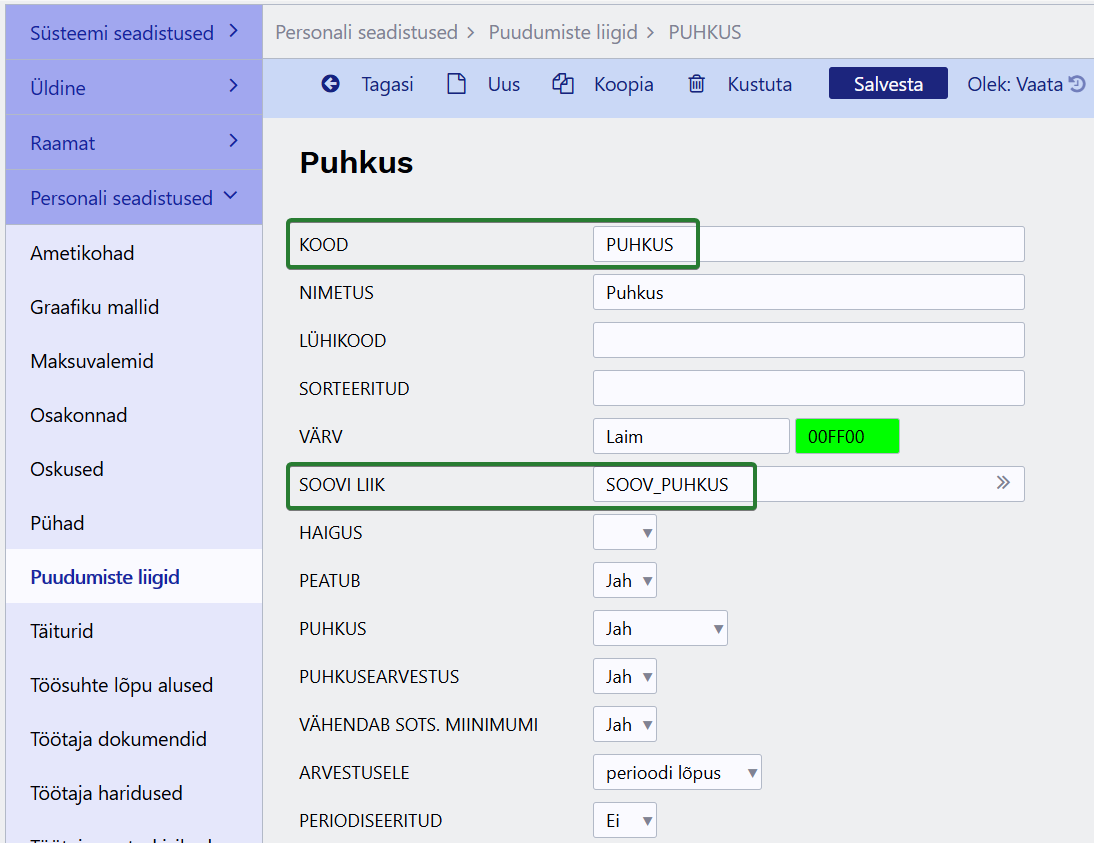
Töötajakaardil on võimalik seadistada, milliseid puudumiste sooviavaldusi on töötajal õigus MyDirectos esitada. Selleks ava töötajakaart ja mine Töötasud ja maksud sakile, kus tee MyDirecto puudumiste liigid valikus soovitud valikud. Kui ühtegi valikut ei tee, siis kuvatakse töötajale kõik liigid.
Massimport mooduliga on võimalik soovitud valikud lisada kõigile töötajatele korraga.
Massimport moodulis vali tabeliks Töötajad ja lisa imporditavate väljade alt Kood ja MyDirecto puudumiste liigid. Excelis täida kaks tulpa - esimesse sisesta töötajakood ja teise komalistiga puudumiste sooviliikide koodid (tühikuid ära lisa).
Kui puudumine on aktsepteeritud, siis vaikimisi seda tagantjärgi MyDirectos muuta ei saa. Kui on soov, et töötaja saaks muuta olemasolevat aktsepteeritud puudumist, siis tuleb süsteemi seadistustes sisse lülitada seadistus MyDirecto kinnitatud puudumist saab muuta.
Muuta saab vaid puudumist, mis vastab järgmistele tingimustele:
- puudumise alguskuupäev ei ole minevikus
- puudumine ei ole arvestatud (puudumise dokumendil puudub
Töötasu arvestusväljal väärtus) - puudumise dokument ei ole kinnitatud
MyDirecto võimalused
Vaata MyDirecto võimalusi tutvustavat videot:
Töötajal on MyDirectos alloleval pildil nähtavad võimalused:
Kui töötaja liigub alammenüüdesse, siis tagasi peamenüüsse saamiseks tuleb tal klikkida MyDirecto ikoonil.
Puhkused
Oma puhkuse planeerimiseks kasutatakse puhkusesoove. Siin saab töötaja näha oma eelmiste aastate puhkuseid, esitada oma tulevaste puudumiste sooviavaldusi, mida ettevõte oma töötajatele võimaldab. Juht vaatab need üle - kontrollib kattuvusi ning määrab vajadusel sobiliku asendaja. Vajadusel keeldub puhkusesoovist ning saadab selle tagasi töötajale uuesti planeerimiseks. Vastavate seadistuste korral saab töötaja hiljem puhkusesoovi vajadusel muuta või tühistada. Lisaks saab töötaja kontrollida oma puhkusejääke konkreetse päeva või kalendriaasta lõpu seisuga. Puhkusetaotluste päises oleva teksti saab sisestada süsteemiseadistuses „Sisendtekst puudumistele“.
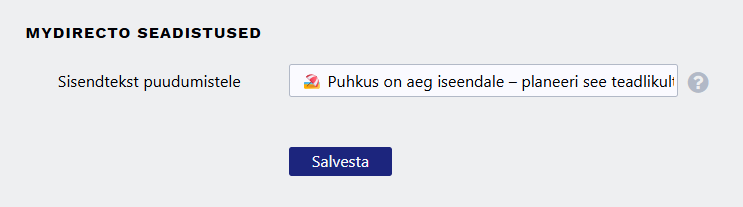
Puhkusetaotluste esitamine
Töötaja lisab soovitud puudumise perioodi. Võimalik sisestada kahel viisil:
- Töötaja sisestab puudumise alguskuupäeva ja mitu kalendaarset päeva ta soovib puududa - sellisel juhul lisab Directo lõpukuupäeva automaatselt.
- Töötaja sisestatab puudumise algus- ja lõpukuupäeva - sellisel juhul arvestab Directo kalendaarsed puudumise päevad automaatselt.
- Kui puudumisele on märgitud puudumise liigi seadistuses minimaalne pikkus, hoiatab Directo minimaalsest pikkusest lühema puudumise puhul, kuid ei keela taotlust sisestada.
Avalduse sisestamisel on töötajal võimalik ka määrata, kas ta soovib puudumise tasu ette või mitte.
Kommentaar on vabateksti väli ja sinna saab sisestada lisainfot puudumise soovi kinnitajale.



Olemasoleva puudumise muutmine
Muuta saab puudumist, mis ei vasta järgmistele tingimustele:
- Kui puudumisele on loodud arvestus (puudumise dokumendil on rea peal “Töötasu arvestus” väljal arvestuse number).
- Kui puudumise algus on tänase ehk muutmise kuupäeva suhtes minevikus.
- Kui puudumise dokument on Directos kinnitatud
Tänased puudujad
MyDirecto tänaste puudujate plokis kuvame tänaseid, käesolevas kuus ja tuleviku kuudes puuduvaid töökaaslaseid. Vaadet saab muuta noolekesega vasakus ülanurgas. Mineviku puudumisi ei kuvata. Kinnitamata puhkusesoovid on sildiga „kinnitamata“. Töötajaid näidatakse vastavalt töötaja õigustele ning seadistusele, kas MyDirectos kuvatakse töötajaid kas objekti või osakonna järgi.Kui on soov, et töötaja näeks kõikide teiste töötajate puudumisi, tuleb anda Puudumiste aruande õigus KÕIKide töötajate nägemiseks. Sel juhul ei piisa „oma“ ega „laiendatud“ õigusest.
Puudujate all ei näidata neid töötajaid, kellel on pikaajalised puudumised (puudumise liigil on seadistus Struktuuris EI peal).
Töögraafik MyDirectos
Töögraafiku alamlehel on töötajale näha, mis aegadeks on teda tööle planeeritud. Erinevatel objektidel töötamine kuvatakse erinevates veergudes. Töötajale on loodud võimalus oma töötamisi ka täpsustada, kirjutades töötamise juurde omapoolse kommentaari.
Sünnipäevad
Siin on näha töökaaslaste sünnipäevad. Sarnaselt tuleviku puudujatele on võimalik vaadata lisaks käesolevale kuule ka järgnevate kuude sünnipäevalapsi. Kui seadistustes on lubatud sünnipäevalapse vanuse näitamine (MyDirectos näidatakse sünnipäeval vanust - ei / jah), kuvatakse vanus töötaja nime järel. Kui on soov, et töötaja näeks kõikide teiste töötajate sünnipäevi, tuleb anda Töötajate nimekirja aruande õigus KÕIKide töötajate nägemiseks. Sel juhul ei piisa „oma“ ega „laiendatud“ õigusest.
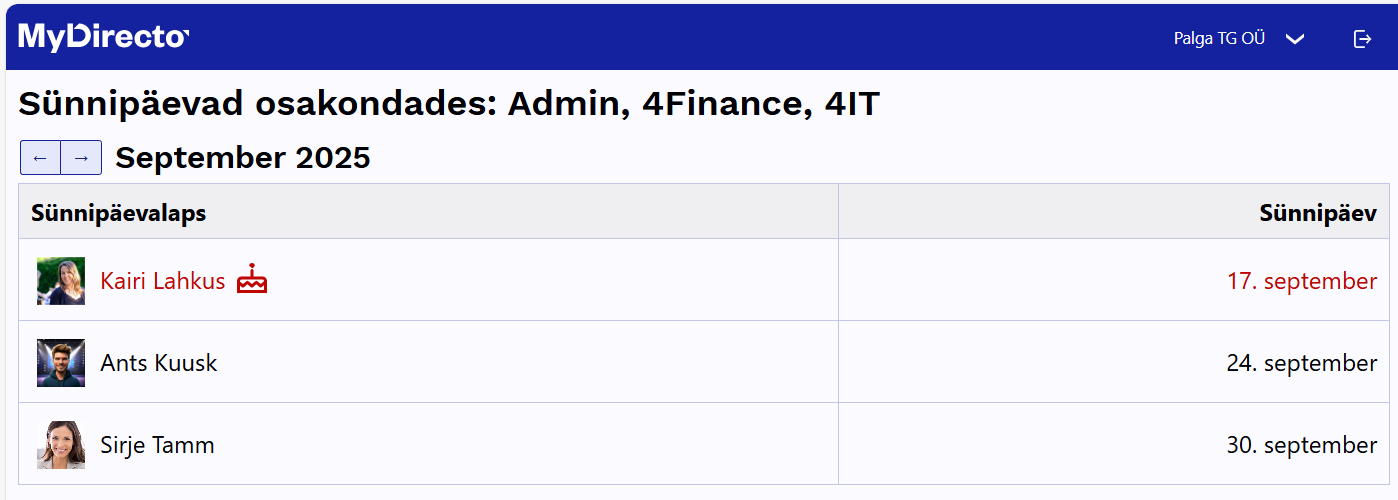
Minu andmed
Plokis „Minu andmed“ saad muuta oma isiklikke andmeid ja need salvestuvad otse töötajakaardile. Maksuvaba tulu muutmiseks on vaja eraldi õigust, sellest saad lugeda järgmises plokis.
Maksuvaba tulu muutmine MyDirectos
Uuest aastast muutub maksuvaba tulu arvestamise kord – sõltumata töötasu suurusest saab igaüks kasutada 700 eurot maksuvaba tulu kuus ehk 8400 eurot aastas.
MyDirectos on avatud uus võimalus:
Töötaja näeb oma kehtivat maksuvaba tulu summat ning saab tööandjale esitada uue sooviavalduse, mis rakendub alates 2026. aasta jaanuari väljamaksetest. Maksuvaba tulu kasutamise eelduseks on, et töötajakaardi „Töötasud ja maksud“ sakis on „Tulumaksuvaba“ lahtrisse valitud „JAH“.
Et töötaja saaks enda tulumaksuvaba summat muuta, tuleb anda sellekohane õigus kasutaja õiguste all.
MyDirecto kaudu töötaja sooviavalduste kogumine tähendab tööandjale selget, tõendatavat ja turvalist protsessi — iga töötaja soovist jääb maha logist tuvastatav kirje ning kehtiv allkiri, mis vastab nõuetele ja lihtsustab hilisemat kontrolli. Tulumaksuvaba summat saab muuta kuni 5 kalendripäeva enne uue kuu algust.
Töötaja kaardil saab seejärel algatada maksuvaba tulu avalduse väljatrüki ning saata selle töötajale digiallkirjastamiseks meie Directo Digiallkirjastamine lahenduse kaudu.
Oma maksuvaba tulu summat saad vaadata ja soovi korral muuta MINU ANDMED plokis.
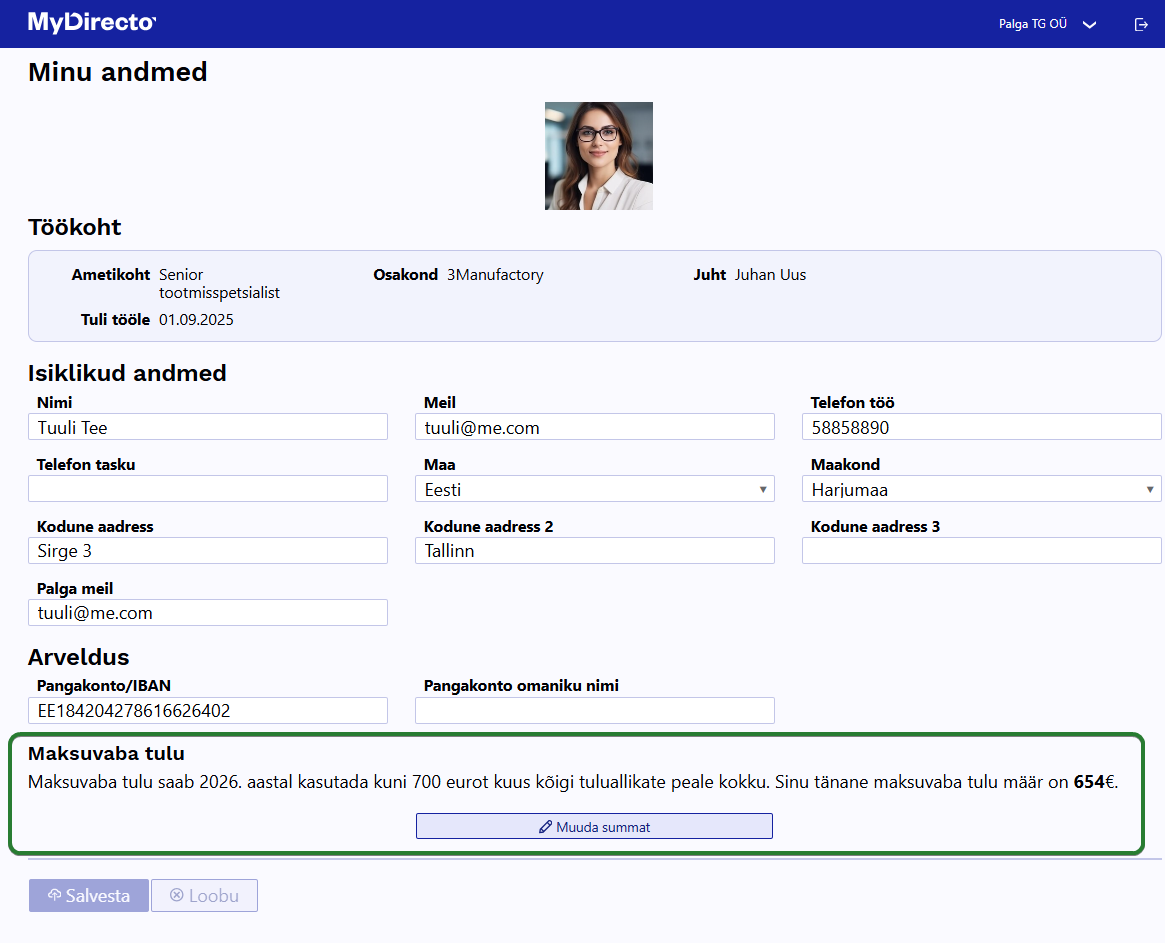
Summa muutmiseks vajuta nupule Muuda summat. Avaneb uus aken järgmiste valikutega.
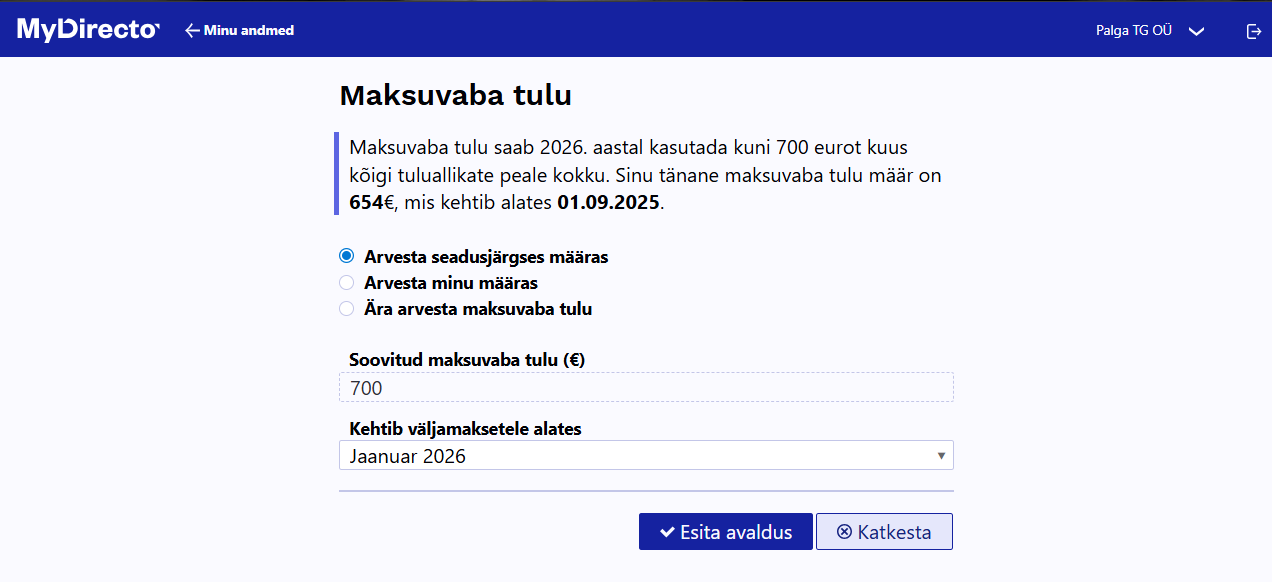
Arvesta seadusjärgses määras - Maksimaalne seadusega lubatud maksuvaba summa käesoleval aastal. 2026 aastal 700€ ja vanaduspensionäril 776€. Kui järgmistel aastatel maksuvaba tulu suurus muutub, ei pea uut avaldust esitama, rakendub automaatselt maksimaalne seadusjärgne määr.
Arvesta minu määras - Sisesta enda soovitud maksuvaba summa, mis ei ole suurem kui kehtiv lubatud maksimaalne määr. Summa sisesta lahtrisse Soovitud maksuvaba tulu (€).
Ära arvesta maksuvaba tulu - maksuvaba tulu on null.
Soovitud maksuvaba tulu (€) - Kui valisid Arvesta minu määras, sisesta siia oma soovitud maksuvaba tulu summa.
Kehtib väljamaksetele alates - väljamaksete kuu, millest alates muudatus kehtima hakkab.

Kui MyDirectos lisada uus maksuvaba tulu, annab MyDirecto sellest teada rohelise toimingu õnnestumise teavitusega
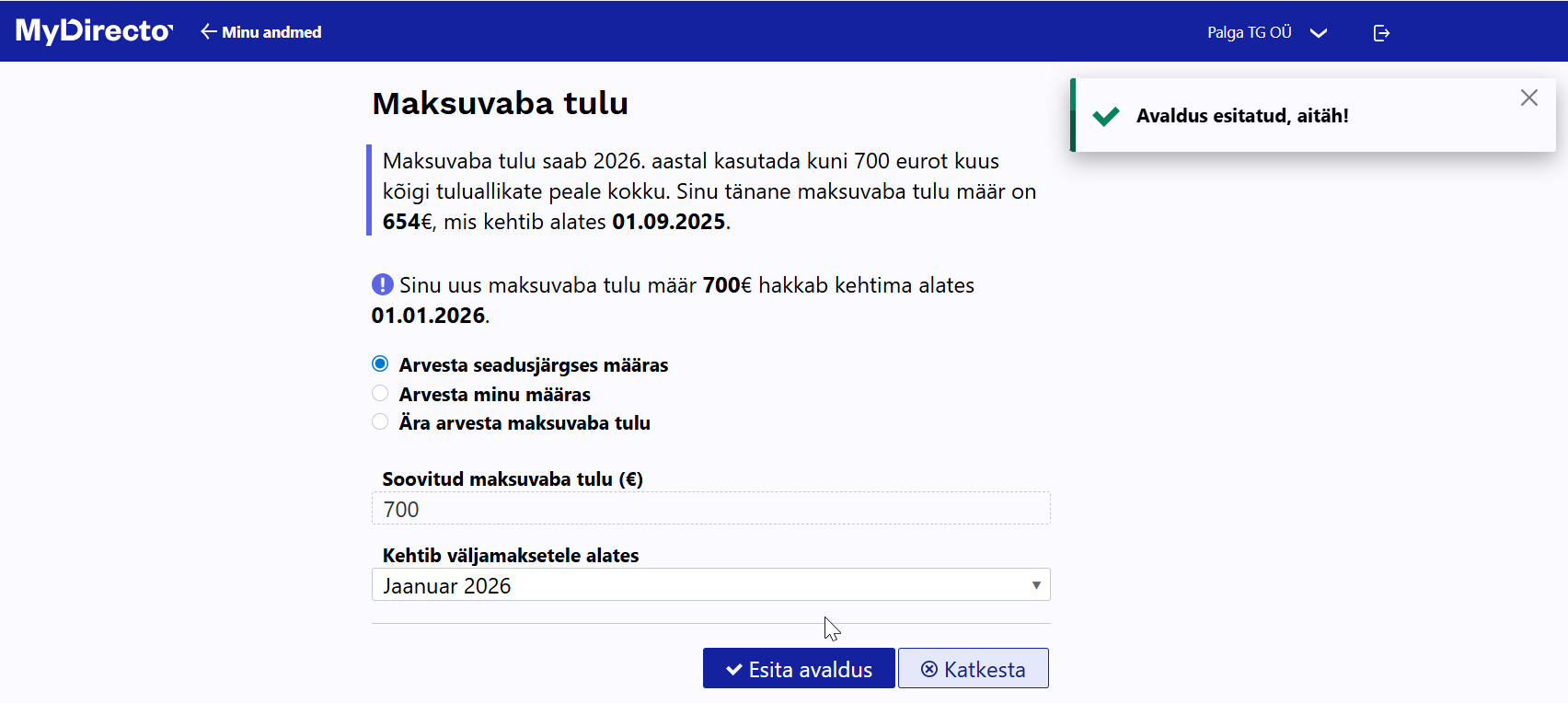 ning Directos tekib kehtivale tulumaksu reale
ning Directos tekib kehtivale tulumaksu reale Maksuvalemi lõpp kuupäev (uue algusest eelmine päev) ning uus kehtiv tulumaksu rida, millel on uus Maksuvalemi algus täidetud valitud alguskuupäevaga ja Maksuvaba lahter on täidetud töötaja valitud määraga.

Tulumaksuvaba valik Ei peal või pole kehtivat tulumaksuvalemit.

Maksuvaba tulu avaldus
Lisasime töötajakaardile ka vaikimisi väljatrüki, kuhu saab võtta vajadusel töötaja allkirja, kui soovitakse avaldust ka digiallkirjastatuna või paberil. Väljatrükk võtab töötaja sisestatud uue maksuvaba tulu info Maksuvaba väljalt ja alguse kuupäeva väljalt algus. Allkirjastama kutsumisest loe lähemalt Directo Digiallkirjastamise lehelt.

Tulumaksuvaba Ei -> Jah
Kui töötajakaardil on seni olnud Tulumaksuvaba valikuga Ei ja nüüd soovitakse maksuvaba tulu arvestada, siis tuleks Tulumaksuvaba muuta Jah valiku peale.
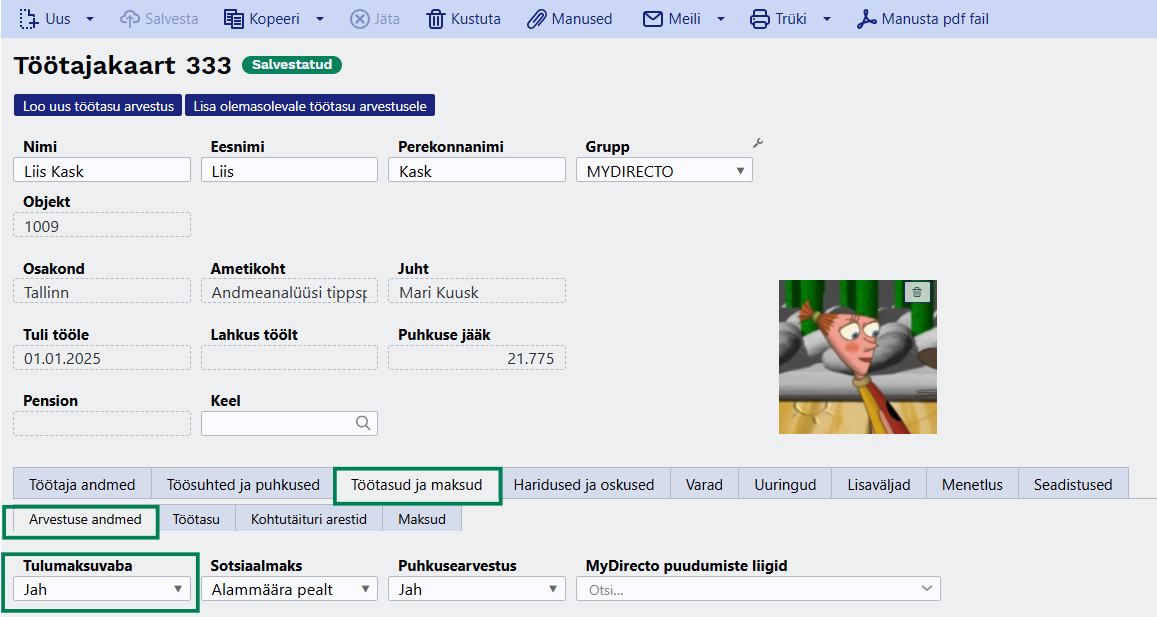
Lisaks tuleb muuta töötajakaardil maksude osa.
Tulumaksu reale märkida Maksuvalemi lõpp kuupäev ning Maksuvaba 0 selleks, et säiliks minevik tulumaksuvabastuseta. Uuele tulumaksureale lisada Maksuvalemi algus ja ka soovitud maksuvaba. Kui maksuvaba ei soovita kasutada siis jätta Maksuvaba lahter tühjaks, sellisel juhul kehtib maksimaalne vaba.
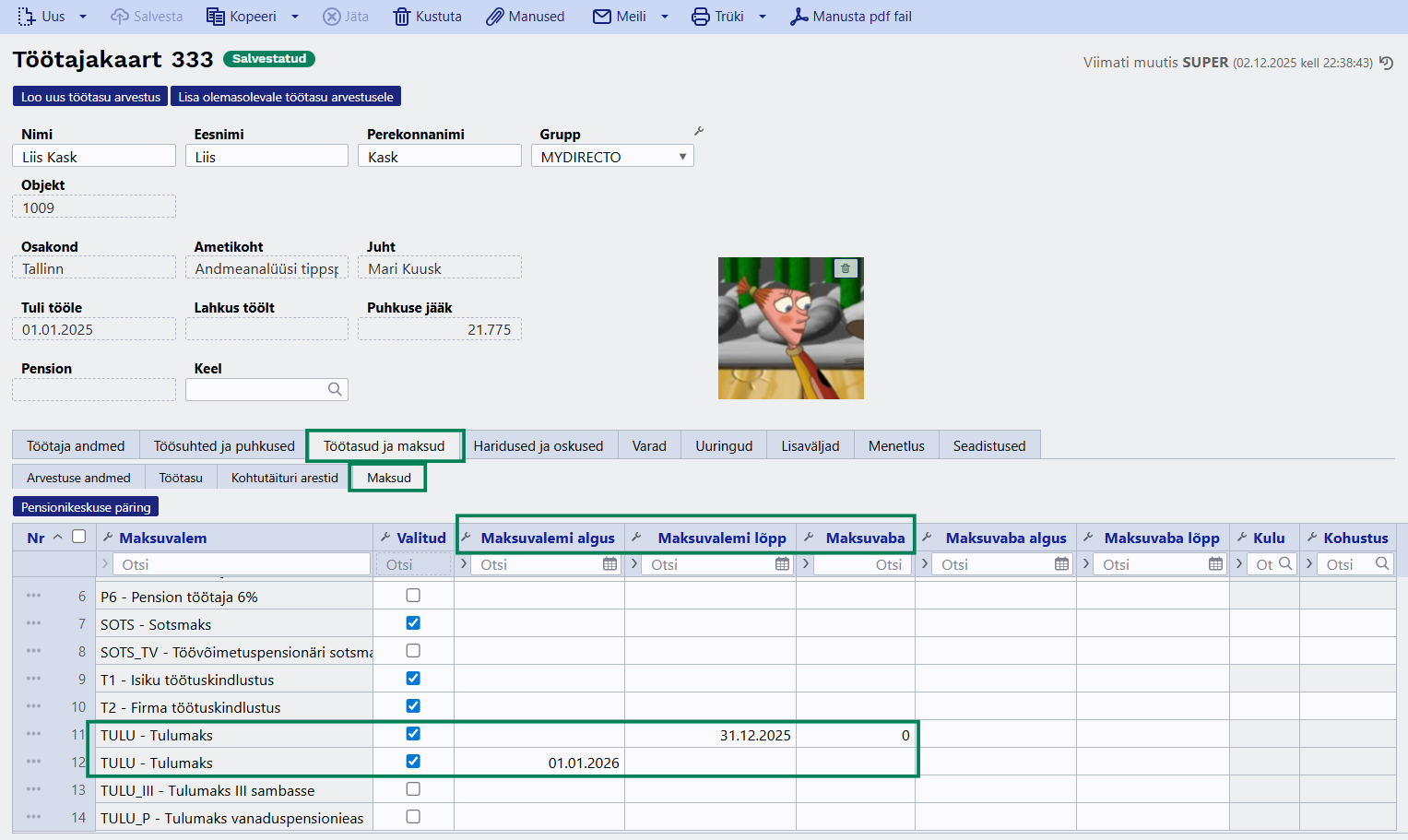
Dokumendid
Töötajakaardile manustatud dokumendid on töötajale ka MyDirectos näha ning neid on võimalik sealt endale ka uuesti alla laadida.
Sisestatud soovide aktsepteerimine
Puhkusesoovidele on võimalik määrata mitmeastmeline kinnitamine. Selleks tuleb täita süsteemiseadistustes valik „Soovi tüübiga puudumise mitmeastmeline kinnitamine“ ei/jah. Vaikimisi valik on „ei“.
„Jah“ valiku puhul tekib soovi liigi juurde valik „Kinnitajate arv“. Soovi liikide kaupa saab määrata, milliseid puudumisi aktsepteerib üks ja milliseid 2 kinnitajat.
Kui on soov, et otsene juht saaks sisestatud soove aktsepteerida, tuleb täita töötajakaardil töösuhte sakil juht. Lisaks tuleb määrata süsteemi seadistustes Oma õigusega näeb ka alluvate töötajakaarte ja aruandeid JAH peale.

Kui on lisatud mõni puudumine, mis ootab juhi aktsepteerimist, läheb otsesele juhile teavitus - seda juhul, kui menetluste teavitus on aktiveeritud.
Menetluse seadistamise kohta saab täpsemalt lugeda siit
Töötaja otsene juht saab soovitud puudumist aktsepteerida puudumiste aruandest vaatega aktsepteerimine. Vaade tekib aruandele, kui vähemalt üks soovi liik on puudumiste alla lisatud ja see on seotud teise puudumise liigiga.
Puudumiste aktsepteerimiseks lisada töötajale järgmised seadistused:
- töötajal on puudumise dokumendi muutmise õigus
- töötajal on puudumiste aruandel laiendatud õigus
- töötajal peab olema isiklike seadistuste all valitud kehtiv seeria.
Aktsepteerija saab lisada soovi korral puudumisele asendaja, ning kui ta aktsepteerib tolle puudumise ja märgib, et töötajale läheks meiliga teavitus, siis saadetakse teavitus ka puudumise asendajale.
Kui soovitud puudumist ei saa aktsepteerida, siis Keeldu nupule vajutades peab aktsepteerija sisestama ka põhjuse, miks soovi ei kinnitatud.
Aktsepteerija poolt lisatud kommentaar lisatakse puudumisele ja kuvatakse ka töötajale MyDirecto portaalis.
MyDirecto menetlus
Üldine funktsionaalsuse kirjeldus
MyDirecto menetlus > kiire ja lihtne dokumentide menetlemine, mis on mobiilisõbralik ja mida on lihtne kasutada!
MyDirecto lahendus on loodud selleks, et teha dokumentide, eriti ostuarvete, menetlemine kiiremaks ja mugavamaks. See sobib suurepäraselt inimestele, kes ei kasuta Directot, aga peavad ikkagi ostuarveid menetlema. Samuti neile, kes kasutavad Directot, kuid soovivad kiire töökorralduse tõttu arveid mobiilis menetleda.
Praegu saadaval olev funktsionaalsus: Hetkel keskendub MyDirecto ostuarvete menetlemise protsessile, kuid tulevikus lisanduvad ka muud dokumendid, näiteks Kulutused, Töötasud jne.
Kuidas MyDirecto menetlus töötab?
MyDirecto annab ülevaate kõigist menetletavatest dokumentidest, sh nendest, mis on juba menetletud, ja võimaldab neid ühe lihtsa liigutusega allkirjastada. Nimekirja tulevad ainult need ostuarved, kus kasutaja on valitud „allkirjastaja“ rolli.

MyDirecto menetluse leiad MyDirecto keskkonnast. MyDirecto on ettevõtte töötajale suunatud keskkond enda andmete mugavaks haldamiseks. MyDirectosse saad logida kasutades ID-loginit (ID-kaart, Mobiil-ID, Smart-ID) aadressil https://my.directo.ee. MyDirectot on mugav kasutada nii mobiilses seadmes kui arvutis. MyDirecto menetluse lingi saad lisada oma mobiili koduekraanile või järjehoidjaks, et pääseda kiiresti MyDirecto menetlusse. Samuti saad e-posti teel teate, kui menetlusse on lisatud uusi ostuarveid. Klikkides meilis olevale MyDirecto lingile, viib see sind otse MyDirecto menetlusse.
Vaheta baasi:
MyDirecto menetluse võimaluste üldine kirjeldus:
- Menetlemata ja menetletud arvete nimekiri: kõik menetlemata ja juba menetletud arved kuvatakse eraldi sakkide all. Arved on järjestatud maksetähtaja järgi, alustades kõige vanematest.
- Otsinguvõimalus: arveid saab otsida ning filtreerida vastavalt vajadusele kas arve nr või hankija nime järgi.
- Arve detailne vaade: arvete koondvaates arve peale vajutades sisened arve detailsesse vaatesse, kust leiad arve PDF-vormi koos arve andmete tabeliga ning selles vaates saad ka arve allkirjastada või tagasi lükata ning kommenteerida ning edasi-tagasi arvete vahel liikuda.
- Seadistatavad veerud: saab määrata, milliseid arve andmete veerge ostuarvete tabelis kuvatakse – näiteks arve rea sisu ja summa, aga ka konto, objekti ja projekti info.
- Üksikult menetlemine: arveid saab menetleda üksikult (mitte massiga), samas pärast igat allkirjastamist juhatatakse sind automaatselt järgmise arve juurde.
- Järjestikune ja paralleelne menetlemine - on olemas. Samuti toimib säte „Järjestik menetluses kuvatakse menetlejad ajalises järjekorras (tavapärase punktikaalu asemel)“. Reapõhine menetlus ei ole võimalik
- Menetleja asendamine - rakendub ka MyDirectos. Asendajal peab menetlemiseks olema rohkem punkte kui asendataval (nö. ülemus menetleb alluva eest).
Menetluse seadistused
Loe juhendit, kuidas MyDirecto kasutusele võtta.
Loe Menetluse juhendit, kuna MyDirecto menetluse kasutamiseks kohalduvad samad reeglid.
Vaata menetlemise seadistamise nipivideot:
MyDirecto menetlemise spetsiifilised seadistused leiad siit:
Süsteemi seadistused > Üldised seadistused > MyDirecto seadistused.
- Siin saad valida, milliseid ostuarve välju menetluse detailvaates kuvatakse.
- Kasutajal või kasutajagrupil peab olema lisatud Menetluse aruande õigus. Loe lähemalt aruannete õiguste seadistamise kohta.
- Ostuarve peenhäälestuse all peab olema sisse lülitatud manuse eelvaade, kuna muidu ei näe dokumendi eelvaadet ka MyDirectos.
Menetluse kasutamine
Vaata MyDirecto ostuarvete menetlemise nipivideot:
Sisene MyDirecto menetlusse kas MyDirecto keskkonnas või kui kasutad emaili teavitusprotseduuri, siis klõpsa emailis otse lingil Menetle MyDirectos. Email saadetakse, kui baasis ja kasutajal on MyDirecto aktiivne.
Kui oled ka Directo kasutaja, siis sisaldab e-kiri otselinki ka Directo menetluse aruandesse. Kui seadistus „Menetluse teavitus ei saada otseviiteid dokumentidele“ on määratud valikule „EI“ (Üldine > Kinnitamise eeldus > Menetlus), siis on e-kirjas ka otseviited igale ostuarvele eraldi.
Menetluse arvete nimekiri
Menetluse nimekirja tulevad ainult need ostuarved, kus kasutaja on valitud „allkirjastaja“ rolli. Dokumentide sisu ei ole võimalik muuta – neid saab ainult allkirjastada või tagasi lükata koos põhjendatud kommentaariga.
Kaks sakki - Menetlemata ja Menetletud.
Kui arve on allkirjastatud või sellest keeldutud, siis liigub see arvete nimekirja vaates 'Menetletud' sakile ning säilub seal 1 kuu või kuni ostuarve kinnitamiseni.
Ostuarve andmed:
- Dokumendi nimi ja nr
- Kommentaar (kui on lisatud)
- Hankija nimi
- Saldo (koos valuutaga)
- Tähtaeg (kui on üle tähtaja, siis on punane)
- Aeg (arve aeg)
Menetlemine
Arvete nimekirjast sisened ostuarvele. Ostuarve vaates näed arve andmeid (sakk 'Andmed') ja PDF eelvaadet (sakk 'Arve'). Andmed tabelis Summa kokku on ilma km'ta summa ning Ettemaks rida on juhul kui on kasutatud tasaarveldamiseks ettemaksu, mis vähendab arve saldot. Peale andmete tabelit on näha, mis kasutajad on arve juba allkirjastanud või sellest keeldunud (koos kommentaariga).
Allosas on menetluse tegevuste nupud:
- Nool üles - saab liikuda kohe järgmise arve peale
- Pöial üles - allkirjastamine (tekib rohelisega kirje)
- Jutumull - keeldumise tarbeks kommentaari lisamine
- Pöial alla - keeldumine (tekib punasega kirje)
- Nool alla - saab liikuda kohe eelmise arve peale
Kui arve on allkirjastatud või sellest keeldutud, siis liigub see arvete nimekirja vaates 'Menetletud' sakile ning säilub seal 1 kuu või kuni ostuarve kinnitamiseni. Kui arve on allkirjastatud või sellest keeldutud, siis tuleb automaatselt ette järgmine menetletav ostuarve. Kui arve on allkirjastatud, siis saab selle ka tagasi pöörata. Tuleb 'Menetletud' sakilt arve ülesse otsida, ning vajutada pöial alla, millega tekib keeldumine.
Kui arve PDF eelvaadet ei kuvata, siis tuleb kasutaja või kasutajagrupi õigustes lisada saki Seadistus all Manuse lisamine „Vaata“ õigus.